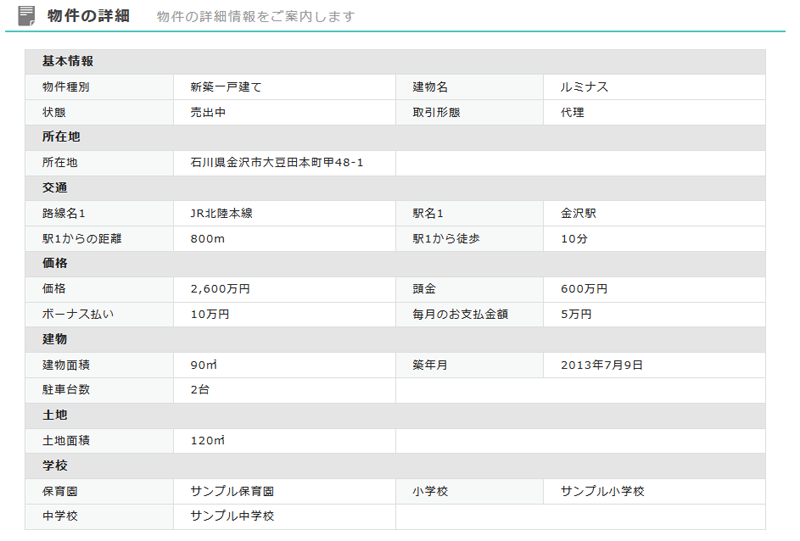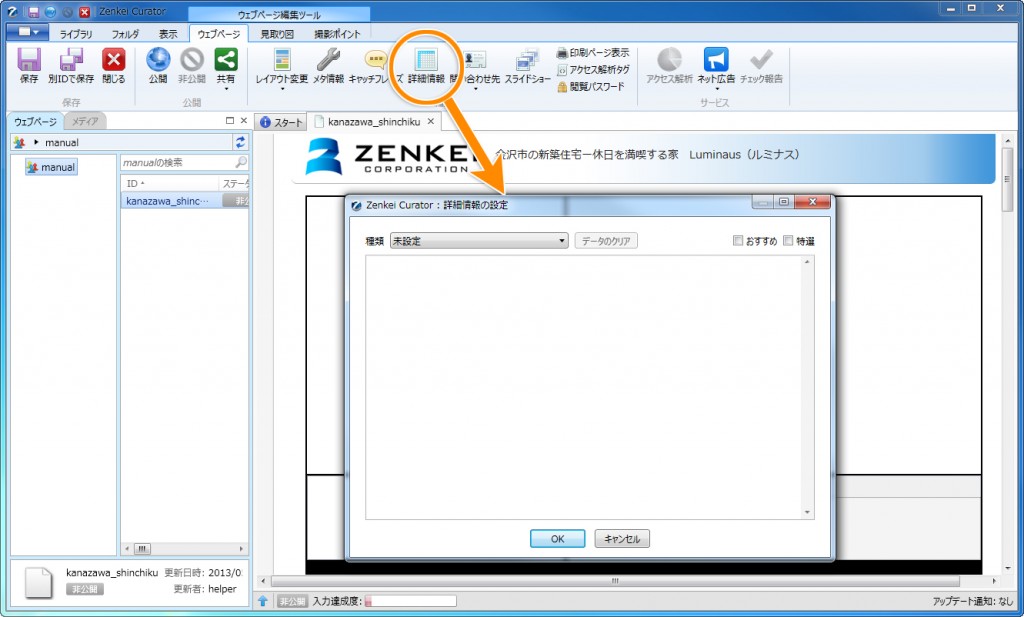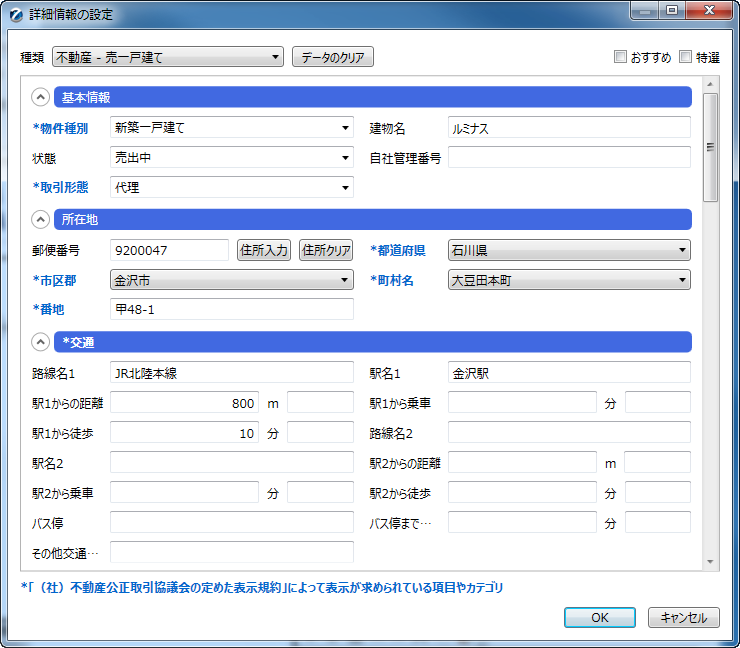詳細情報の編集
ウェブページ(物件)の詳細情報の編集を行います。
ここで設定された情報は、ウェブページに「物件詳細」として表組みで表示されます。
また、ここで登録された情報がガジェット表示の検索項目として利用されます。
ガジェット表示についてはこちらからご覧ください。
詳細情報の編集
1.詳細情報設定ウィンドウの表示
ウェブページを開いている状態で、
上部リボンメニュー > ウェブページ > 詳細情報をクリックすると、
詳細情報の設定ウィンドウが表示されます。
2.物件の種類選択
詳細情報の設定ウィンドウの種類の項目で、物件の「種類」を選択します。
「種類」を選択すると、その物件の種類に応じた項目が表示されます。
3.詳細情報の設定
各項目の情報を選択、入力します。
文字入力欄は、最大200文字入力できます。
項目名が青字で表示されている項目は、必要表示項目です。
物件種別ごとの必要な表示事項は、「不動産の表示に関する公正競争規約」に定められております。
http://www.rftc.jp/kiyak/bepyou/beppyou_menu.html
4.必要な表示事項の確認
詳細情報を入力後、「OK」ボタンをクリックすると詳細情報の入力を終了します。
この時、必要表示事項が未入力の場合は、下記のようなエラーメッセージが表示されます。
「いいえ」ボタンをクリックし、エラーメッセージに表示されている項目を入力してください。
「はい」ボタンをクリックすると、未入力のまま詳細情報の入力を終了します。
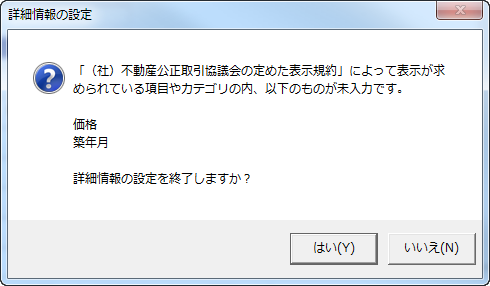
5.編集画面の確認
詳細情報設定画面で入力された情報は、
ウェブページ中段の「物件の詳細スペック」に表で表示されます。
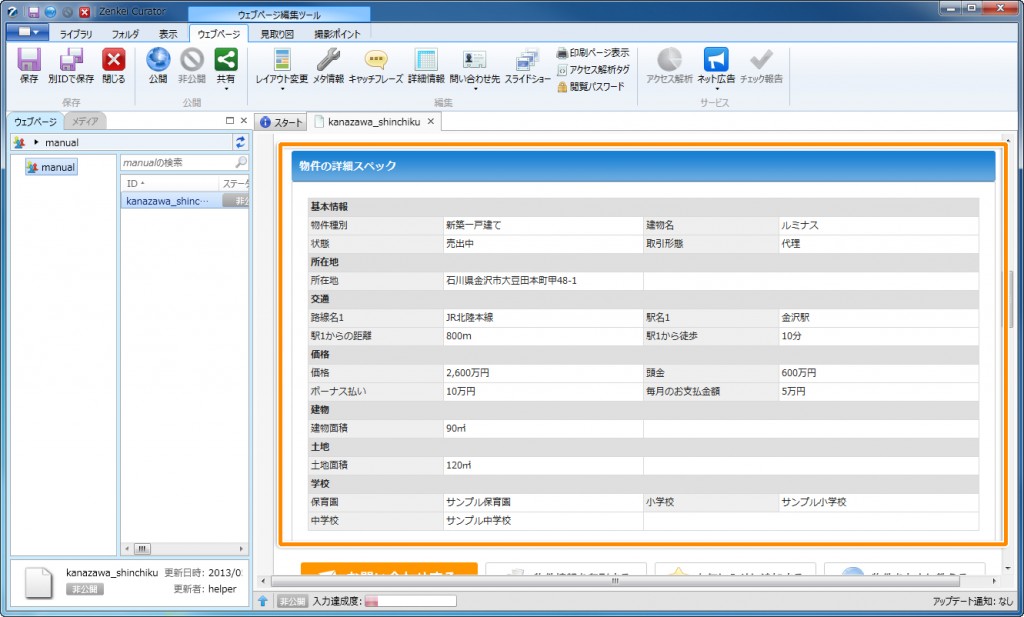
所在地の設定
物件の所在地の設定方法には、「郵便番号」から入力する方法と、
一覧のリストから選択する方法の2通りあります。
郵便番号から所在地を入力
郵便番号から所在地を入力する場合は、郵便番号を入力し、「住所入力」をクリックします。
自動で町村名まで表示されますので、番地を入力してください。
※郵便番号はハイフンなしでも住所が表示されます。
一覧から所在地を選択
郵便番号が不明な場合は、一覧のリストから住所を入力することができます。
郵便番号の欄は未入力のまま、都道府県から順番にリストから住所を選択してください。
※「町村名」まですべて選択した状態で「市郡区」をクリアすると、「町村名」もクリアされますのでご注意ください。
[動画マニュアル] 詳細情報の設定